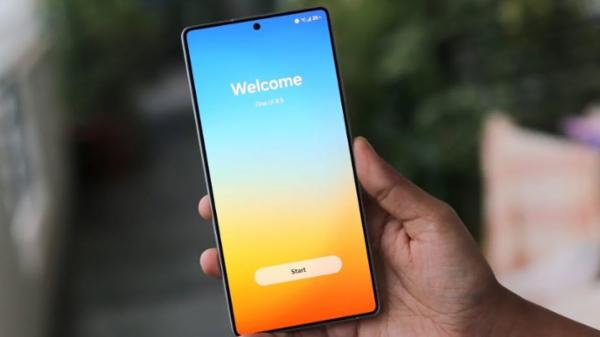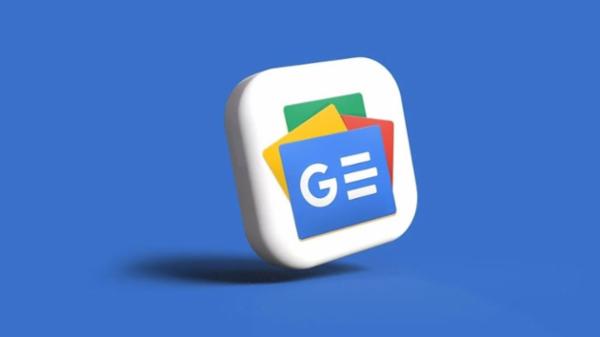Zalo là một trong những ứng dụng nhắn tin phổ biến nhất Việt Nam. Tuy nhiên, đôi khi chúng ta có thể lỡ tay xóa tin nhắn Zalo quan trọng. Vậy làm thế nào để khôi phục tin nhắn zalo đã xóa từ lâu? Bài viết này sẽ mách bạn một số cách đơn giản và hiệu quả nhất để bạn có thể lấy lại những tin nhắn đã bị mất.
Điều kiện để khôi phục tin nhắn Zalo đã xóa từ lâu
Để khôi phục tin nhắn Zalo đã xóa từ lâu, cần đáp ứng các điều kiện sau:
Tin nhắn đã được sao lưu trước khi bị xóa. Zalo cung cấp tính năng sao lưu tin nhắn tự động theo lịch trình hoặc thủ công. Nếu bạn đã bật tính năng sao lưu tự động và tin nhắn đã được sao lưu trước khi bị xóa, bạn có thể khôi phục tin nhắn từ bản sao lưu.
Bạn vẫn sử dụng cùng một số điện thoại và tài khoản Zalo. Nếu bạn đã thay đổi số điện thoại hoặc tài khoản Zalo, bạn sẽ không thể khôi phục tin nhắn từ bản sao lưu.
Bạn phải cài đặt phiên bản Zalo mới nhất. Các phiên bản Zalo cũ hơn có thể không hỗ trợ khôi phục tin nhắn từ bản sao lưu.
![]()
Những điều kiện khôi phục tin nhắn Zalo đã xóa từ lâu - Ảnh: Internet
Tính năng Sao lưu và khôi phục tin nhắn là gì?
Tính năng Sao lưu và khôi phục tin nhắn là một tính năng miễn phí của Zalo, cho phép bạn lưu trữ tin nhắn của mình trên đám mây và có thể khôi phục chúng khi cần thiết.
Mặc dù tính năng khôi phục tin nhắn không còn là điều mới mẻ trên các ứng dụng nhắn tin hiện đại, nhưng không phải tất cả mọi người đều biết cách sử dụng một cách hiệu quả tính năng hữu ích này.
![]()
Tính năng Sao lưu và khôi phục tin nhắn - Ảnh: Internet
Cách khôi phục tin nhắn zalo đã xóa từ lâu
Cách khôi phục tin nhắn zalo đã xóa từ lâu phụ thuộc vào thiết bị mà bạn sử dụng Zalo, có thể là android, iphone, hoặc PC. Dưới đây là cách khôi phục tin nhắn zalo đã xóa từ lâu cho từng loại thiết bị:
Cách khôi phục tin nhắn zalo đã xóa từ lâu Android/ IOS
Cách khôi phục tin nhắn trên Zalo đã xóa từ lâu Android/ IOS là một quy trình đơn giản gồm 3 bước sau:
Bước 1: Mở ứng dụng Zalo và chọn nút “Cá nhân” ở góc phải phía dưới màn hình.
![]()
Mở ứng dụng Zalo và chọn nút cá nhân ở góc phải - Ảnh: Internet
Bước 2: Chọn biểu tượng “Cài đặt” (hình bánh xe răng cưa) ở góc phải phía trên ứng dụng.
![]()
Tìm biểu tượng cài đặt - Ảnh: Internet
Bước 3: Trong mục “Cài đặt”, chọn “Sao lưu và khôi phục”. Sau đó, nhấn vào tùy chọn “Khôi phục” để bắt đầu quá trình khôi phục tin nhắn đã bị xóa.
![]()
Khôi phục tin nhắn đã xóa trên zalo từ lâu - Ảnh: Internet
Cách khôi phục tin nhắn zalo đã xóa từ lâu trên PC
Khác biệt của ứng dụng Zalo trên máy tính là khả năng tự động lưu trữ tất cả thông tin cuộc trò chuyện. Mặc dù vậy, trong một số trường hợp không may, nếu tin nhắn của bạn bị mất, đừng lo lắng! Bạn hoàn toàn có thể thực hiện khôi phục tin nhắn đã xóa trên zalo từ lâu theo những bước sau đây.
Bước 1: Truy cập phần Cài đặt trong ứng dụng Zalo PC hoặc trình duyệt bằng cách vào chat.zalo.me. Trong mục “Lưu trữ”, chọn tùy chọn 'Nhập dữ liệu'.
![]()
Trong mục lưu trữ - Ảnh: Internet
Bước 2: Nhấp chuột vào ô 'Chọn File'.
![]()
Nhấp chuột vào chọn file - Ảnh: Internet
Bước 3: Tiếp đến thư mục chứa file sao lưu của bạn và nhấn 'Open'. Sau khi đã chọn file, nhấp chuột vào nút 'Nhập dữ liệu'.
![]()
Chọn thư mục chứa file sao lưu của bạn - Ảnh: Internet
Bước 4: Khi quá trình khôi phục hoàn tất, bấm vào 'Đóng' để hoàn tất quá trình một cách thuận lợi.
![]()
Hoàn tất khôi phục tin nhắn zalo đã xóa lâu - Ảnh: Internet
Nguyên nhân bị mất tin nhắn Zalo
Thay đổi thiết bị đăng nhập vào Zalo
Khi bạn đăng nhập vào Zalo trên một thiết bị mới, bạn sẽ không thể xem được lịch sử tin nhắn trên thiết bị cũ. Điều này là do Zalo chỉ lưu trữ tin nhắn trên thiết bị mà bạn đang sử dụng, không đồng bộ với các thiết bị khác.
Để khắc phục, bạn có thể sao lưu tin nhắn trên thiết bị cũ trước khi đăng nhập vào thiết bị mới, sau đó khôi phục tin nhắn từ bản sao lưu. Bạn cũng có thể sử dụng tính năng Zalo PC để đồng bộ tin nhắn giữa điện thoại và máy tính.
![]()
Thay đổi thiết bị đăng nhập vào Zalo - Ảnh: Internet
Thực hiện việc cài đặt lại Zalo trên cả điện thoại và máy tính
Khi bạn cài đặt lại Zalo trên cả điện thoại và máy tính, bạn sẽ mất hết tin nhắn đã lưu trữ trên hai thiết bị. Điều này là do Zalo không lưu trữ tin nhắn trên máy chủ, mà chỉ lưu trữ trên thiết bị của bạn.
Để khắc phục, bạn nên sao lưu tin nhắn trước khi cài đặt lại Zalo hoặc sử dụng một thiết bị khác để đăng nhập vào Zalo và xem lại tin nhắn.
![]()
Cài đặt lại Zalo trên cả điện thoại và máy tính - Ảnh: Internet
Phải đối mặt với vấn đề bộ nhớ điện thoại quá tải
Khi bộ nhớ điện thoại của bạn quá tải, bạn có thể bị mất tin nhắn Zalo do ứng dụng tự động xóa bớt dữ liệu để giải phóng bộ nhớ. Điều này thường xảy ra khi bạn nhận được nhiều tin nhắn, hình ảnh, video, file, hoặc sticker từ Zalo.
Để khắc phục, bạn nên xóa bớt những dữ liệu không cần thiết trên điện thoại, hoặc chuyển sang thẻ nhớ ngoài nếu có thể. Bạn cũng nên sao lưu tin nhắn thường xuyên để đảm bảo không bị mất dữ liệu quan trọng.
![]()
Bộ nhớ điện thoại quá tải - Ảnh: Internet
Do ứng dụng tối ưu hóa và tăng tốc độ hoạt động của điện thoại
Một số ứng dụng tối ưu hóa và tăng tốc độ hoạt động của điện thoại có thể xóa bớt dữ liệu của các ứng dụng khác, bao gồm cả Zalo, để tiết kiệm bộ nhớ và pin. Điều này có thể dẫn đến việc mất tin nhắn Zalo mà bạn không hề hay biết.
Để khắc phục, bạn nên kiểm tra và tắt những ứng dụng này, hoặc thêm Zalo vào danh sách ứng dụng được bảo vệ. Bạn cũng nên sao lưu tin nhắn để đề phòng trường hợp xấu nhất.
![]()
Ứng dụng tối ưu hóa - Ảnh: Internet
Nguyên nhân có thể là do người dùng vô tình xóa thông tin
Đôi khi, bạn có thể vô tình xóa tin nhắn Zalo khi muốn xóa bớt những tin nhắn không cần thiết, hoặc khi muốn xóa sạch lịch sử trò chuyện với một người nào đó. Điều này là do Zalo không có tính năng khôi phục tin nhắn đã xóa, nên bạn sẽ không thể lấy lại được tin nhắn đó.
Để khắc phục, bạn nên cẩn thận khi xóa tin nhắn, hoặc sử dụng một ứng dụng khác để sao lưu tin nhắn Zalo, như Zalo Backup.
![]()
Cẩn thận khi xóa thông tin - Ảnh: Internet
Một số câu hỏi thường gặp
Không sao lưu và phục hồi liệu có khả năng xem lại tin nhắn không?
Nếu bạn không sao lưu và phục hồi tin nhắn trên Zalo, bạn vẫn có khả năng xem lại tin nhắn nếu như bạn không xóa chúng khỏi ứng dụng. Tuy nhiên, nếu bạn xóa tin nhắn hoặc đổi thiết bị, bạn sẽ không thể xem lại được tin nhắn đó, trừ khi bạn có sao lưu trước đó. Do đó, chúng tôi khuyên bạn nên sao lưu và phục hồi tin nhắn trên Zalo thường xuyên để đảm bảo an toàn dữ liệu.
Có cách nào khôi phục được những tin đã xóa từ hai năm trước không vậy?
Zalo chỉ hỗ trợ khôi phục tin nhắn đã xóa trong vòng 24 giờ. Sau 24 giờ, tin nhắn sẽ bị xóa vĩnh viễn và không thể khôi phục lại được. Vì vậy, nếu bạn xóa tin nhắn trên Zalo từ hai năm trước, thì rất tiếc là không thể khôi phục lại được.
Vấn đề sao lưu tin nhắn trên Zalo có phức tạp không?
Vấn đề sao lưu tin nhắn trên Zalo không phức tạp, bạn chỉ cần thực hiện một số bước mà chúng tôi đã hướng dẫn ở phía trên.
Trên đây là một số cách khôi phục tin nhắn zalo đã xóa từ lâu mà bạn có thể thử áp dụng. Tùy vào từng trường hợp, bạn có thể chọn cách phù hợp nhất cho mình. Hy vọng bài viết này đã cung cấp cho bạn những thông tin hữu ích và giải đáp được thắc mắc của bạn.



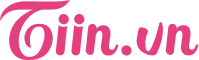





























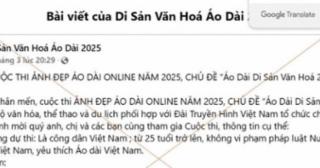





















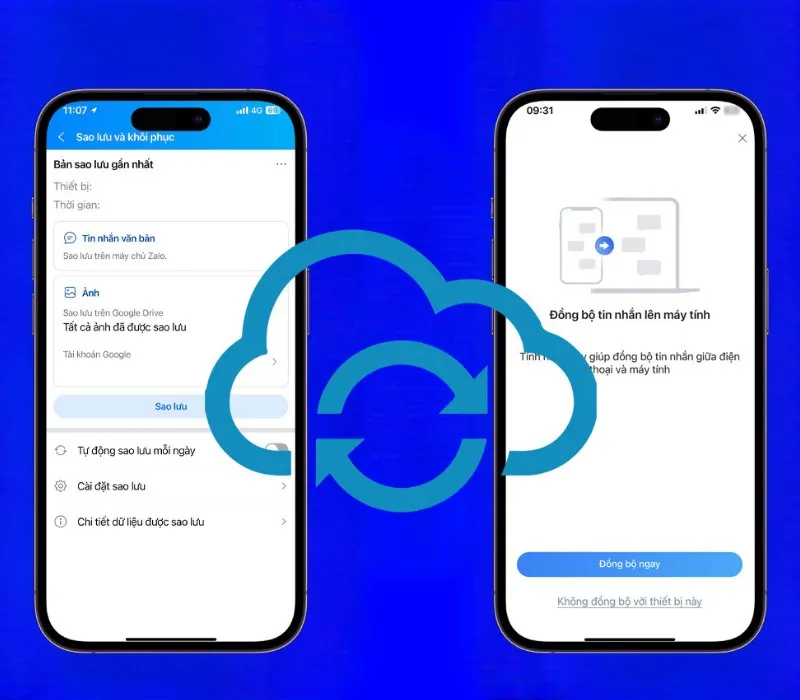
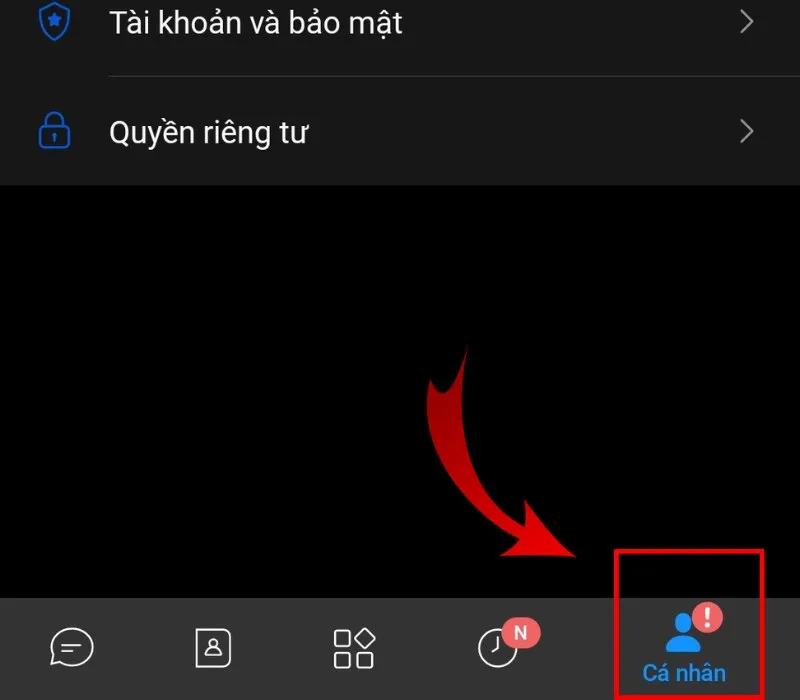
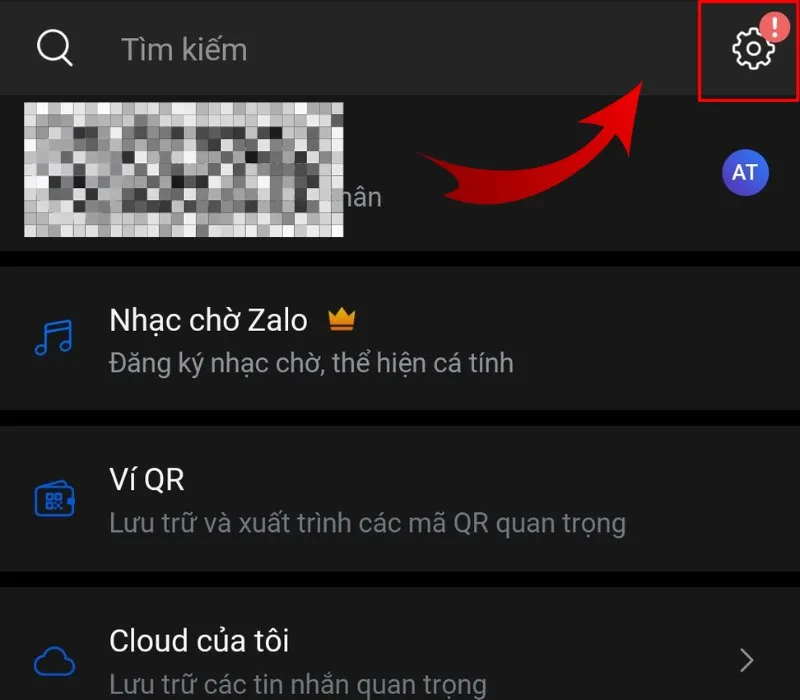
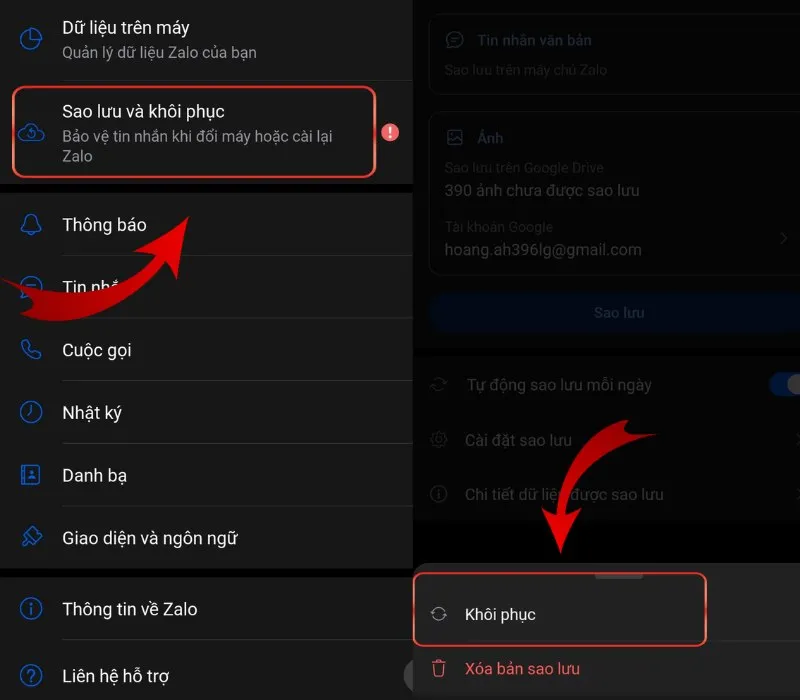
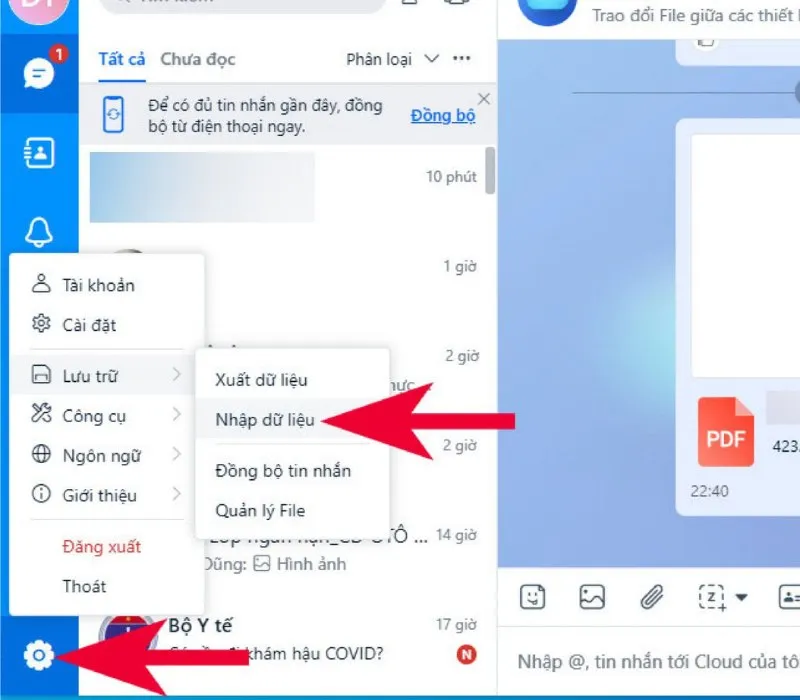
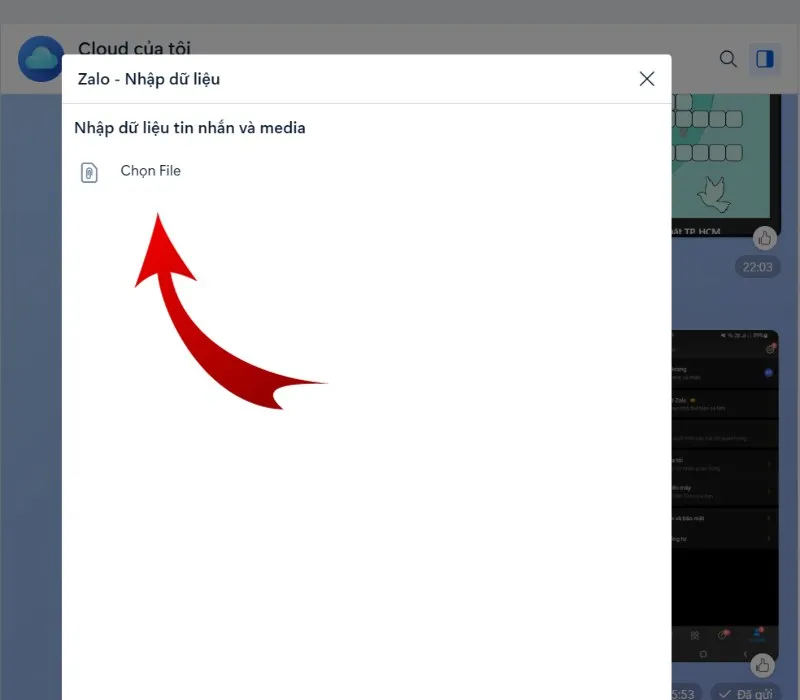
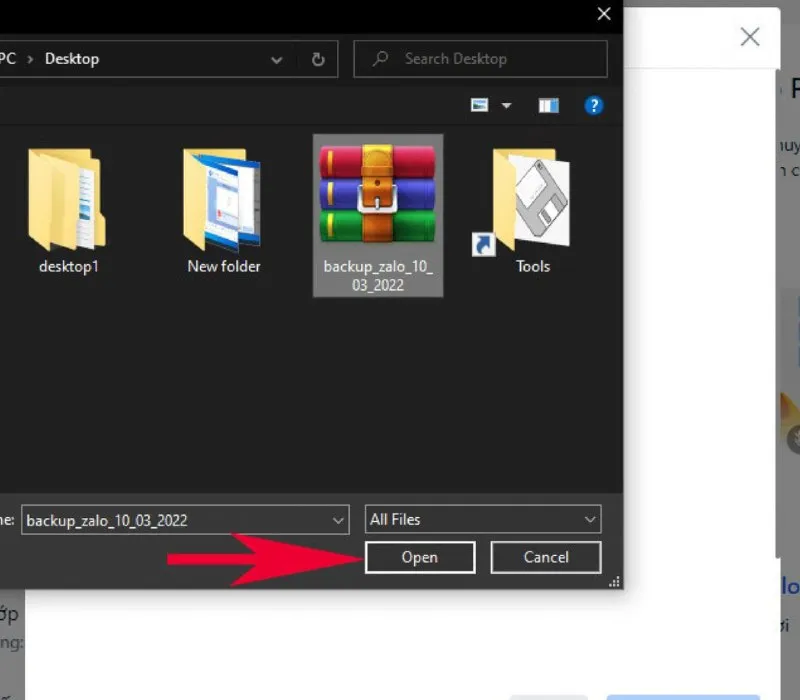
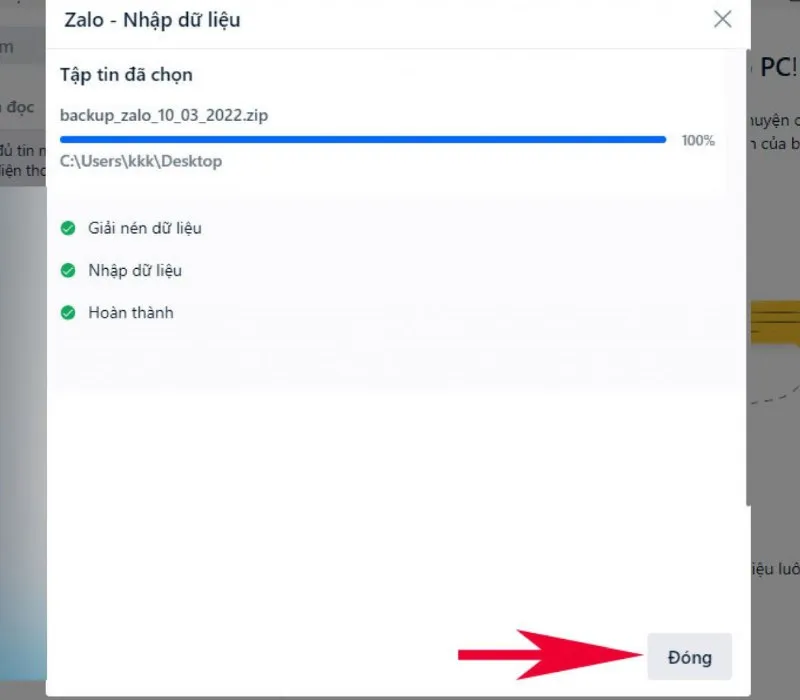
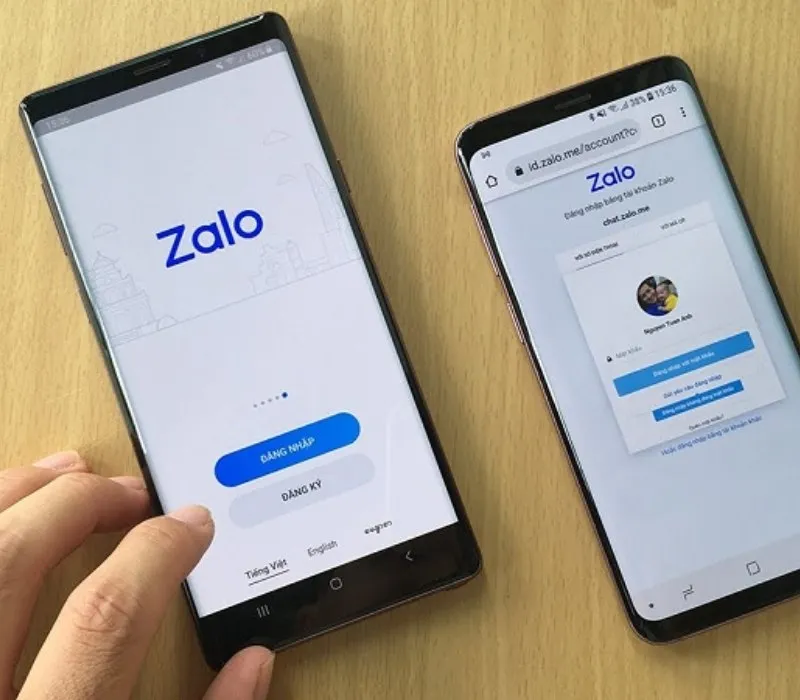
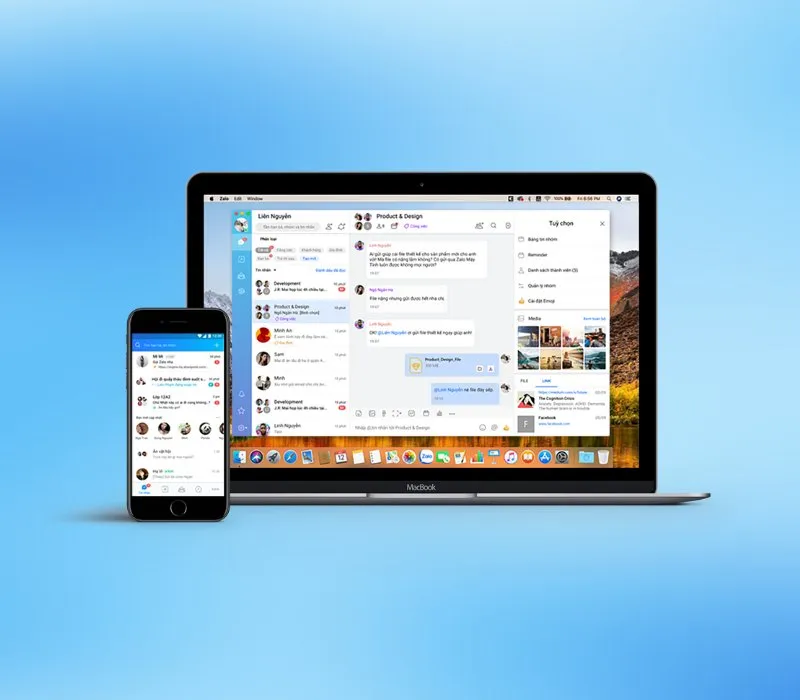
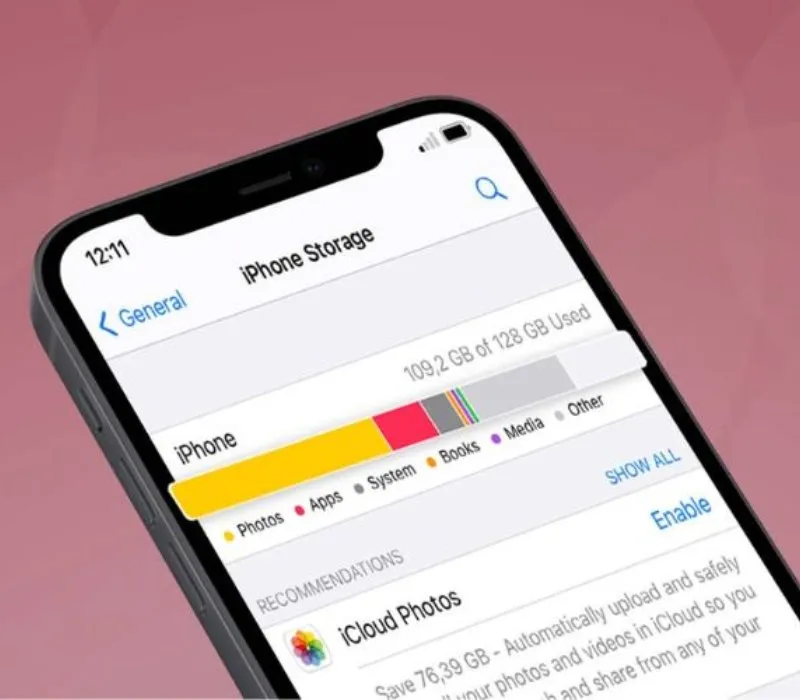
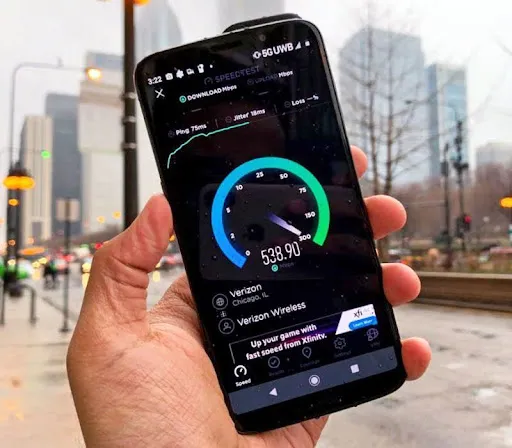
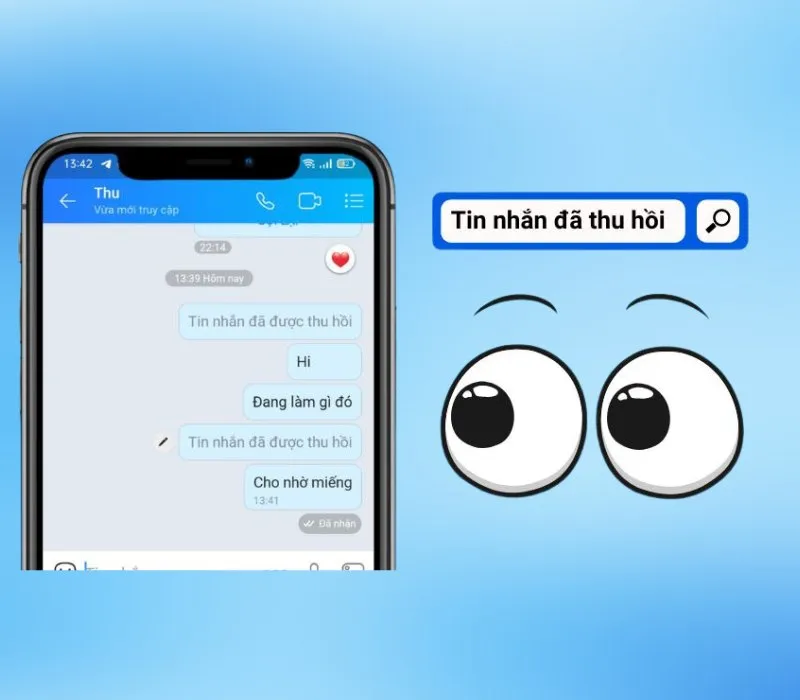



 Quay lại
Quay lại